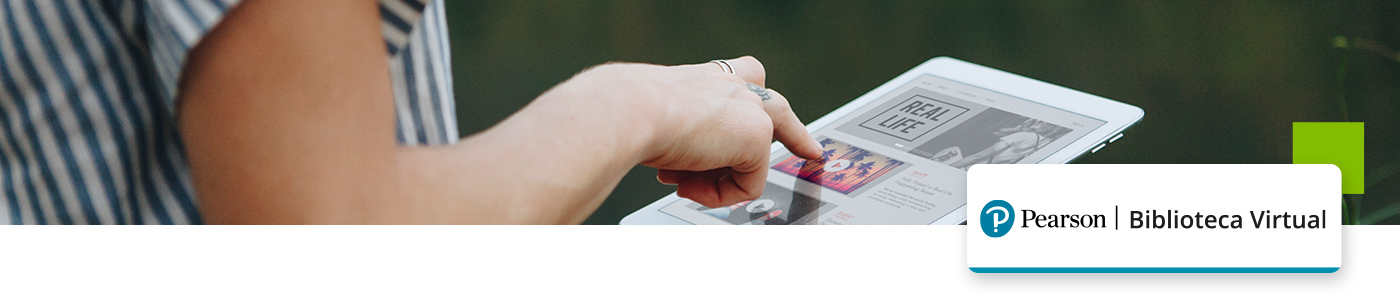
Biblioteca Virtual: Carga Masiva de Usuarios
¡Bienvenido!
A continuación encontrará información relevante sobre la carga masiva de usuarios. Esta guía está dirigida a usuarios administradores.
Necesitará
Una cuenta administradora.
Contenido
1. Ingreso a su cuenta
2. Usuarios
Liga de ingreso: https://explore.vitalsource.com/vst/login

Ingreso a su cuenta
- Inicie sesión
- Dé clic en Integraciones
- Después en Herramientas Bookshelf Roster
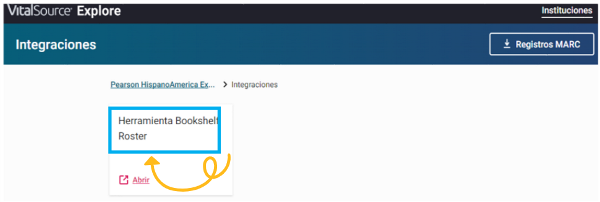
Usuarios
Añadir Usuarios (ADD USERS)
- Dé clic en Add Users
- Pegue los correos en la nueva ventana Add users to Roster
Considere que deberán ser correos reales ya que a esa dirección se enviarán las instrucciones de acceso. Al terminar seleccione Add users to Roster
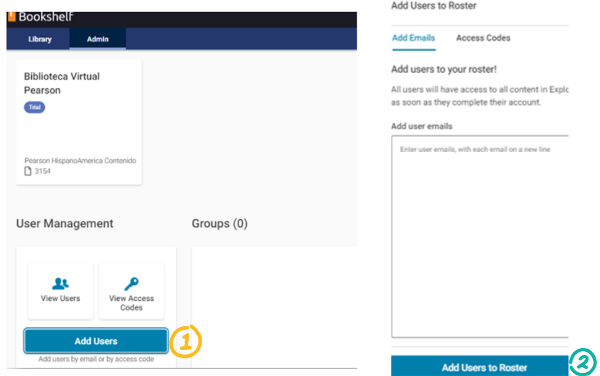
Ver Usuarios (VIEW USERS)
- Para revisar si un usuario está agregado, editar el correo o eliminarlo, dé clic en View users.
- Utilice el buscador para verificar si su usuario está dado de alta. También le servirá para localizar a su usuario y modificar sus datos o eliminarlo.
Dé clic en los tres puntos para acceder a la opción editar (edit user) o borrar (delete)
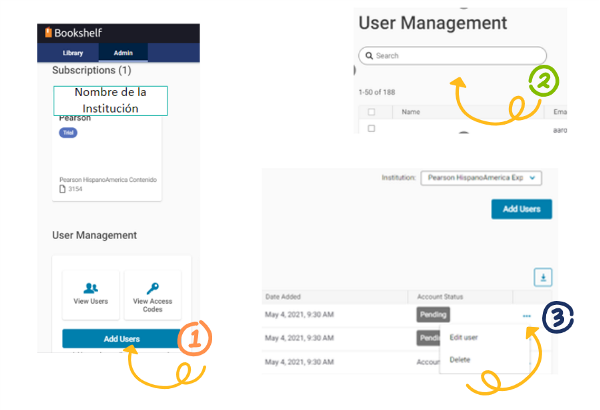
Recuerde que este método de autenticación es un pre-registro, por lo que el usuario final deberá concluir con la activación de la cuenta generando su pregunta secreta y contraseña.
Ayuda y soporte
En caso de problemas en el acceso y/o contenido o necesidad de apoyo técnico, por favor, escribir a hedsoporte@pearson.com brindando la información necesaria para atender su caso: institución, username, producto y detalles del requerimiento (si es posible con captura de pantalla o video).
Las áreas de Customer Success de Pearson Higher Education estarán prestas para atender su solicitud.

